Det forekommer ikke mange iOS-brugere, når de har brug for det slette Apple ID, men hvis det er på en måde at beskytte dit privatliv, opfordrer vi dig til at gøre dette. Uanset om du vil sælge gammel iPhone eller give den til andre venner, skifte fra Apple til et andet Android-mærke, udskifte hacket konto osv., Skal du slette dit gamle Apple ID, hvis andre mennesker drager fordel af det og skader din interesser.
Hvordan slettes derefter apple-ID permanent? Da det ikke er så almindeligt at slette Apple ID, er det mange, der synes det er underligt at håndtere. Jeg har set mange stillede spørgsmål som "hvordan sletter jeg Apple ID" i fora.
I denne artikel har jeg anført alle metoder til sletning af Apple ID-konto permanent. Du kan vælge en metode til at slette Apple ID fra iPhone, iPad eller Mac i henhold til dine behov.
Det er muligt at fjerne Apple ID på din iOS-enhed direkte. Denne metode kræver ikke computerforbindelse, iTunes, ekstra applikationer eller endda komplicerede trin. Tjek denne lette tutorial nedenfor.

Trin 1 Gå til "Indstillinger" på din iPhone, tryk på dit Apple ID og klik derefter på "Log ud" i pop-up-indstillingen for at fjerne Apple ID.
Trin 2 Gå nu til "Indstillinger"> "iCloud", rulle ned til bunden og log ud.
Bemærk: Du kan bruge din Apple ID flere steder, så sørg for, at du også har logget ud eller deaktiveret din Apple ID-konto til iCloud, iMessages, FaceTime, Game Center og andre tjenester. Du kan også slette de personlige oplysninger, der er knyttet til din konto ved at logge ind på My Apple ID-portalen.
Fist-metoden kan deaktivere Apple ID fra iOS-enhed. Men det er mere et midlertidigt svar. Hvis du skifter til en ny Apple-konto og fortsætter med at bruge din gamle iPhone, fungerer denne metode bedst.
Hvis du imidlertid leder efter en permanent løsning til at slette din Apple ID-konto, har du brug for en premium iOS-datarenser for at kunne slette Apple ID-konto fra iPhone.
Slet Apple ID permanent fra iPhone / iPad med iPhone Unlocker
Selvom navnet er iPhone Unlocker, kan det også hjælpe dig med at fjerne Apple ID eller adgangskode på iPhone. Aiseesoft iPhone Unlocker er den bedste professionelle software til at hjælpe brugerne med at fjerne Apple ID og adgangskode. Det har 3 tilstand for brugere at vælge - Slet adgangskode, fjern Apple ID og fjern skærmtid. Prøv denne app gratis nu for at genvinde adgangen til din iPhone.

Downloads
100 % sikker. Ingen annoncer.
100 % sikker. Ingen annoncer.
Trin 1Start Aiseesoft iPhone Unlocker
Start iPhone Unlocker på din computer, og vælg Fjern Apple ID-tilstand.
Trin 2Tilslut din iOS-enhed til computeren med et USB-kabel.
Tilslut din iOS-enhed til computeren med et USB-kabel. Når din enhed er detekteret, minder den dig om at trykke på Tillid på din enhed.
Trin 3Fjern Apple ID
Klik på Start-knappen for at starte processen.
Og her er to situationer med Find min iPhone omkring din iPhone. Vi tror, det også vil være nyttigt for dig.

Situation 1. Hvis Find min iPhone er deaktiveret
Hvis Find min iPhone er deaktiveret på din iOS-enhed, starter iPhone Unlocker direkte med at fjerne dit Apple ID. Vent et stykke tid, din Apple ID og iCloud-konto fjernes.
Situation 2. Hvis Find min iPhone er aktiveret
Hvis Find min iPhone er aktiveret på din enhed, skal du nulstille alle indstillinger på din enhed. På din enhed skal du gå til Indstillinger > Generelt > Nulstil. Vælg Nulstil alle indstillinger for at fortsætte. Hvis du skal indtaste adgangskoden, skal du indtaste den og bekræfte Nulstil alle indstillinger.
Når du har bekræftet at nulstille alle indstillinger, begynder din enhed automatisk at fjerne Apple ID. Afbryd ikke din enhed under processen.
Bemærk: Hvis din enhed kører på iOS 11.4 og nyere versioner, skal du deaktivere Find min iPhone ved at trykke på Indstillinger> iCloud> Find min iPhone og derefter slå Fra Find min iPhone fra.
Når processen er afsluttet, fjernes Apple ID og iCloud-kontoen fra din enhed. Nu kan du konfigurere din enhed med en anden Apple ID eller en ny.

Dit Apple ID er sandsynligvis tilknyttet alle de iOS-enheder, du har logget ind med dette Apple ID. Med iTunes og computeren. Det er generelt sikkert at slette Apple ID fra computeren eller Mac for at fjerne disse foreninger, mere som en ren skifer.
Trin 1Åbn iTunes på din pc / Mac og klik på "Konto"> "Se min konto".
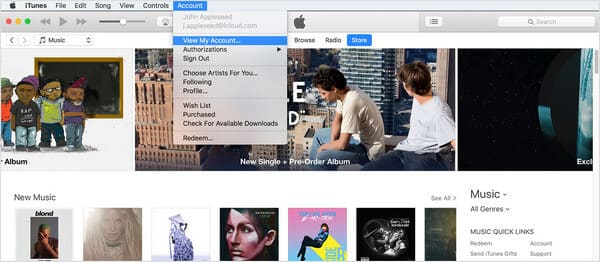
Trin 2Klik på "Deauthorize All" under "Kontooplysninger" for at fjerne alle computerautorisationer, der er knyttet til Apple ID. Klik på "Deautoriser alle computere" i pop op-vinduet.
Få de detaljerede trin her til afeautoriser computeren på iTunes.
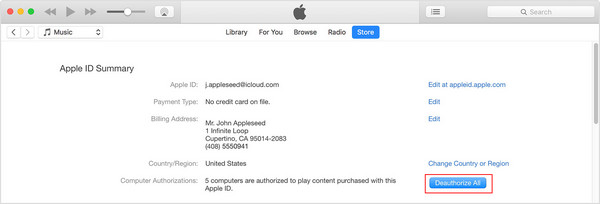
Trin 3Klik på "Administrer enheder" under "iTunes i skyen" og fjern hver af de enheder, der er anført.
Bemærk: For Mac-brugere ville det også tage en anden metode til at slette Apple ID på Mac mere grundigt.
Trin 4Klik på Apple-ikonet i "Menulinjen" på din Mac og åbn "Systemindstillinger".
Trin 5Klik på iCloud og derefter Log ud.
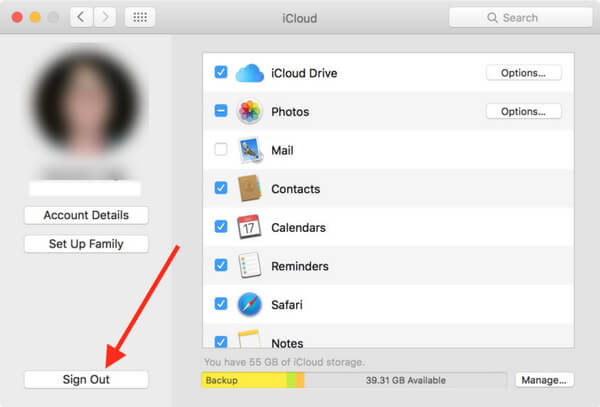
Selvom vi har talt så meget om, hvordan du sletter en Apple ID-konto, er det nogle metoder til at slette de fleste spor af dit gamle Apple ID fra alle dine enheder og computere. Indtil nu er der faktisk ingen officiel, anbefalet rute til sletning af et Apple ID, medmindre du kontakter Apples supportside om privatliv.
Specielt kan du gå til Privatlivspolitik på siden, vælg Jeg har et spørgsmål om "Privatlivsproblemer" -muligheden, og udfyld derefter alle detaljerne der, og angiv, at du vil slette dit Apple ID. Apple vil typisk bede dig om at bekræfte denne anmodning. Hold øje med din e-mail-indbakke for yderligere instruktioner.
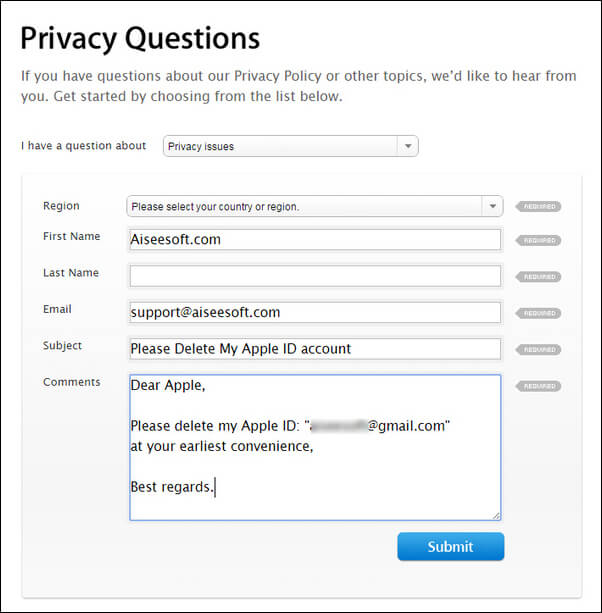
I denne artikel har vi hovedsageligt givet dig tre metoder til, hvordan du sletter Apple ID. Som sammenligning anbefaler vi dig at bruge FoneEraser-værktøjet, det er langt den bedste måde at slette en Apple ID-konto fra iPhone permanent.
Hvis du lige har glemt Apple ID, behøver du ikke slette Apple ID, men nulstil Apple ID. Eller, hvis der er noget galt med dit Apple ID, kan du finde tip til at rette Apple ID fungerer ikke problem.
Har du stadig flere spørgsmål om, hvordan du sletter Apple ID? Efterlad dine kommentarer nedenunder.
Brug af Apple-produkter
Skift Apple ID Slet Apple ID Lås noter med adgangskode Brug Spotlight Search Sådan bruges AirDrop Fix kan ikke få mail To-faktor-autentificering Fjern beskyttelse af krypterede sikkerhedskopier X-Mirage
Hvis du fastgør iPhone-skærmen låst, kan du fjerne en adgangskodefunktion meget. Og du kan også rydde Apple ID eller skærmtidskodeord let.
100 % sikker. Ingen annoncer.
100 % sikker. Ingen annoncer.